
Hướng dẫn điền công thức vào nhiều ô với một thao tác duy nhất (Ctrl + Enter)
Trong trường hợp bạn cần điền một công thức vào nhiều hơn một ô trong trang tính (dù là liền kề hay không liền kề), cách thức này có thể tiết kiệm nhiều thời gian.
- Chọn tất cả các ô bạn muốn điền công thức và giữ Ctrl để chọn những ô không liền nhau.
- Nhấn F2 để edit các ô này.
- Điền công thức vào một ô, nhấn Ctrl + Enter và công thức sẽ được điền vào toàn bộ những ô được chọn, theo đó Excel sẽ điều chỉnh tham chiếu ô tương đối.
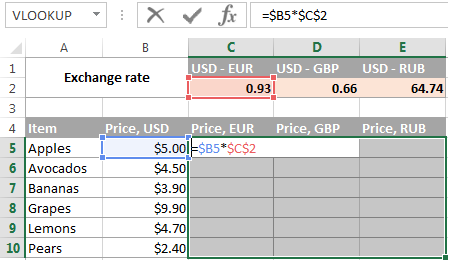
Mẹo. Bạn có thể sử dụng cách thức này với bất cứ dữ liệu nào, không chỉ với công thức đối với nhiều ô cùng lúc. Một vài kỹ thuật sẽ được chia sẻ ở bài viết: Cách điền data tương tự vào nhiều ô được chọn cùng lúc.
Xem thêm: Thành thạo Excel từ cơ bản tới nâng cao trong 7 ngày
© document.currentScript.insertAdjacentHTML(‘afterend’, ” + new Intl.DateTimeFormat(document.documentElement.lang, {year: ‘numeric’}).format() + ”); Học Excel Online. All rights reserved.
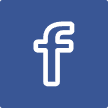
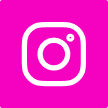
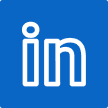
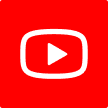



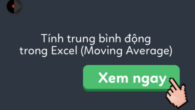
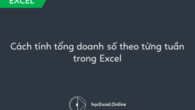
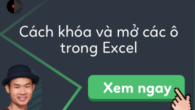


Leave a Reply